Windows®用PostScript®プリンタードライバーで製品と異なるモデルがインストールされる場合に関して
更新日 2012年10月26日
Windows®用PostScript®プリンタードライバーをWSD接続またはUSB接続でプラグアンドプレイインストールする際、製品と異なるモデルがインストールされる場合があります。
- 注記:
- WSDは、Web Services on Devicesの略称です。
以下、和文モリサワ2書体対応製品に和文平成2書体モデルドライバーがインストールされた場合の和文モリサワ2書体モデルドライバーへの変更方法について説明します。
なお、製品の構成について分からない場合は、機能設定リストから参照可能です。
詳しくはこちらを参照ください。
- コントロールパネル>ハードウェアとサウンド>デバイスとプリンターの順で画面を選択し表示します。
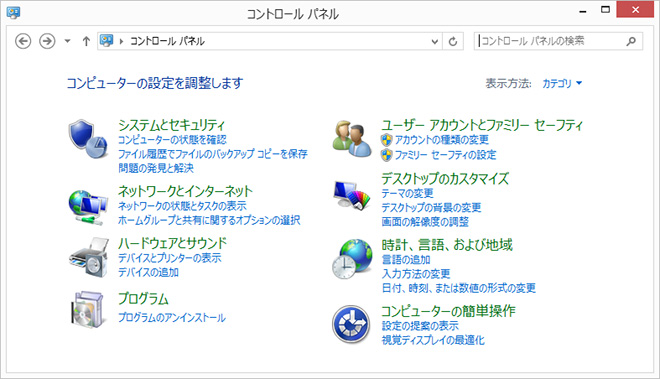


- 対象のプリンターアイコンを右クリックしプリンタープロパティを表示します。

- モデルの欄に、FX DocuCentre-IV C2260 PS H2と表示されている場合、和文平成2書体モデル(H2)です。以下、和文モリサワ2書体(J2)に変更する方法を案内します。

ドライバーの更新方法を説明します。
- プリンタープロパティの[詳細設定]タブを選択し、[新しいドライバー]ボタンを押下します。

- [プリンタードライバーの追加ウィザード]ダイアログが表示されます。[次へ]ボタンを押下し案内に従って事前に弊社ダウンロードサイトより入手したドライバーを指定してください。

- 「ディスクの使用」ボタンを押下し、「フロッピーディスクからインストール」ダイアログを表示します。

- 「参照」ボタンを押下し事前に弊社ダウンロードサイトより入手したドライバーの展開先を指定後、本ダイアログの「OK」ボタンを押下します。

- 変更するモデルを選択し「次へ」ボタンを押下してください。

- 「完了」ボタンを押下しインストールを完了させてください。

- 更新後のドライバーが選択したモデル名であることを確認し、[OK]ボタンを押下してください。更新はこれで終了となります。

- UIの大きさによりドライバーモデル名称が一部切れる場合があります。この場合、プルダウンをクリックすると選択されたモデルがハイライトで表示されます。
